您好,登錄后才能下訂單哦!
您好,登錄后才能下訂單哦!
這篇文章主要講解了如何安裝Python3爬蟲mitmproxy,內容清晰明了,對此有興趣的小伙伴可以學習一下,相信大家閱讀完之后會有幫助。
mitmproxy是一個支持HTTP和HTTPS的抓包程序,類似Fiddler、Charles的功能,只不過它通過控制臺的形式操作。
此外,mitmproxy還有兩個關聯組件,一個是mitmdump,它是mitmproxy的命令行接口,利用它可以對接Python腳本,實現監聽后的處理;另一個是mitmweb,它是一個Web程序,通過它以清楚地觀察到mitmproxy捕獲的請求。
本節中,我們就來了解一下mitmproxy、mitmdump和mitmweb的安裝方式。
1. 相關鏈接
官方網站:https://mitmproxy.org
官方文檔:http://docs.mitmproxy.org
2. pip安裝
最簡單的安裝方式還是使用pip,直接執行如下命令即可安裝:
pip3 install mitmproxy
這是最簡單和通用的安裝方式,執行完畢之后即可完成mitmproxy的安裝,另外還附帶安裝了mitmdump和mitmweb這兩個組件。如果不想用這種方式安裝,也可以選擇后面列出的專門針對各個平臺的安裝方式或者Docker安裝方式。
3. Windows下的安裝
可以到GitHub上的Releases頁面(鏈接為:https://github.com/mitmproxy/mitmproxy/releases/)獲取安裝包,如圖1-59所示。
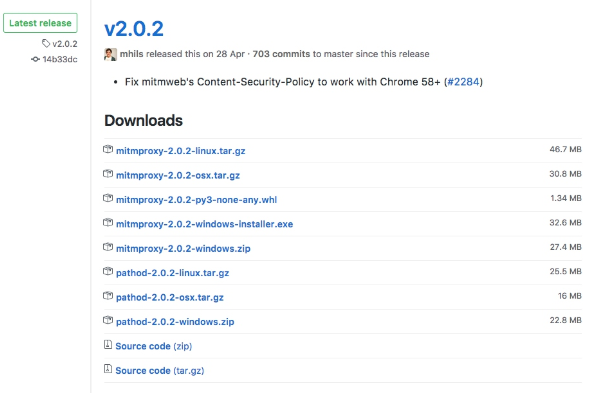
圖1-59 下載頁面
比如,當前的最新版本為2.0.2,則可以選擇下載Windows下的exe安裝包mitmproxy-2.0.2-windows-installer.exe,下載后直接雙擊安裝包即可安裝。
注意,在Windows上不支持mitmproxy的控制臺接口,但是可以使用mitmdump和mitmweb。
4. Linux下的安裝
在Linux下,可以下載編譯好的二進制包,此發行包一般是最新版本,它包含了最新版本的mitmproxy和內置的Python 3環境,以及最新的OpenSSL環境。
如果你的環境里沒有Python 3和OpenSSL環境,建議使用此種方式安裝。
下載之后,需要解壓并將其配置到環境變量:
tar -zxvf mitmproxy-2.0.2-linux.tar.gz sudo mv mitmproxy mitmdump mitmweb /usr/bin
這樣就可以將3個可執行文件移動到了/usr/bin目錄。而一般情況下,/usr/bin目錄都已經配置在了環境變量下,所以接下來可以直接調用這3個工具了。
5. Mac下的安裝
Mac下的安裝非常簡單,直接使用Homebrew即可,命令如下:
brew install mitmproxy
執行命令后,即可完成mitmproxy的安裝。
6. Docker安裝
mitmproxy也支持Docker,其DockerHub的地址為https://hub.docker.com/r/mitmproxy/mitmproxy/。
在Docker下,mitmproxy的安裝命令為:
docker run --rm -it -p 8080:8080 mitmproxy/mitmproxy mitmdump
這樣就在8080端口上啟動了mitmproxy和mitmdump。
如果想要獲取CA證書,可以選擇掛載磁盤選項,命令如下:
docker run --rm -it -v ~/.mitmproxy:/home/mitmproxy/.mitmproxy -p 8080:8080 mitmproxy/mitmproxy mitmdump
這樣就可以在~/.mitmproxy目錄下找到CA證書。
另外,還可以在8081端口上啟動mitmweb,命令如下:
docker run --rm -it -p 8080:8080 -p 127.0.0.1:8081:8081 mitmproxy/mitmproxy mitmweb
更多啟動方式可以參考Docker Hub的安裝說明。
7. 證書配置
對于mitmproxy來說,如果想要截獲HTTPS請求,就需要設置證書。mitmproxy在安裝后會提供一套CA證書,只要客戶端信任了mitmproxy提供的證書,就可以通過mitmproxy獲取HTTPS請求的具體內容,否則mitmproxy是無法解析HTTPS請求的。
首先,運行以下命令產生CA證書,并啟動mitmdump:
mitmdump
接下來,我們就可以在用戶目錄下的.mitmproxy目錄里面找到CA證書,如圖1-60所示。
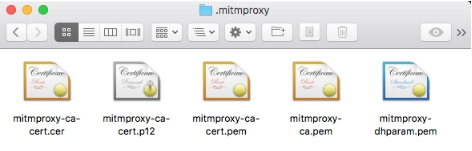
圖1-60 證書文件
證書一共5個,表1-1簡要說明了這5個證書。
表1-1 5個證書及其說明
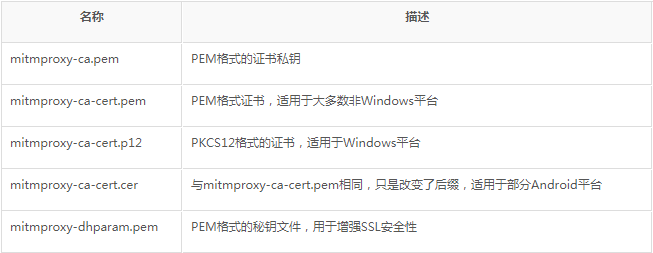
下面我們介紹一下Windows、Mac、iOS和Android平臺下的證書配置過程。
Windows
雙擊mitmproxy-ca.p12,就會出現導入證書的引導頁,如圖1-61所示。
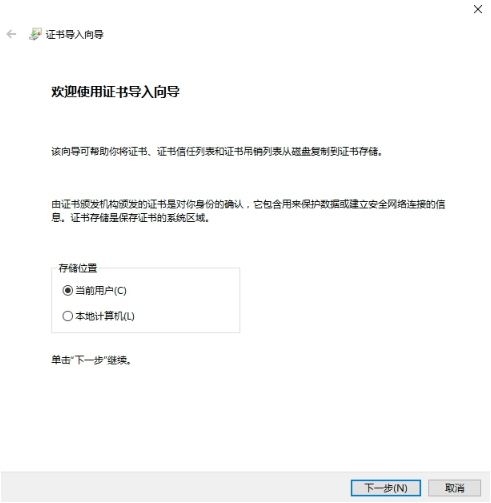
圖1-61 證書導入向導
直接點擊“下一步”按鈕即可,會出現密碼設置提示,如圖1-62所示。
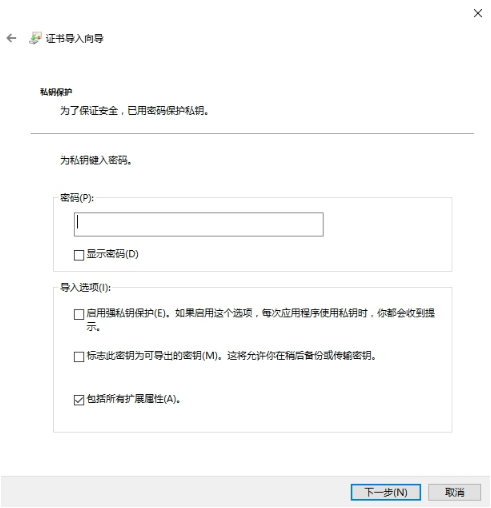
圖1-62 密碼設置提示
這里不需要設置密碼,直接點擊“下一步”按鈕即可。
接下來需要選擇證書的存儲區域,如圖1-63所示。這里點擊第二個選項“將所有的證書都放入下列存儲”,然后點擊“瀏覽”按鈕,選擇證書存儲位置為“受信任的根證書頒發機構”,接著點擊“確定”按鈕,然后點擊“下一步”按鈕。
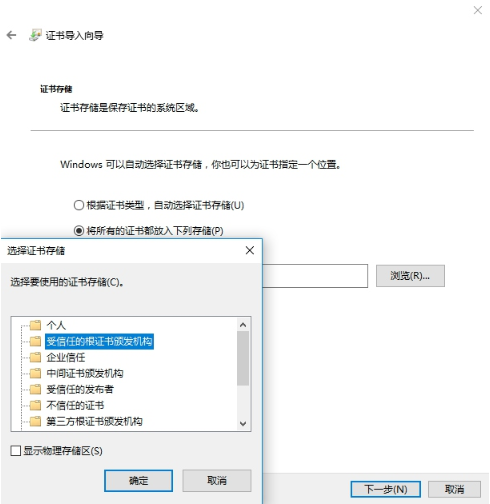
圖1-63 選擇證書存儲區域
最后,如果有安全警告彈出,如圖1-64所示,直接點擊“是”按鈕即可。
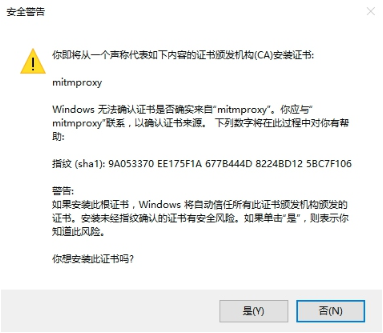
圖1-64 安全警告
這樣就在Windows下配置完CA證書了。
Mac
Mac下雙擊mitmproxy-ca-cert.pem即可彈出鑰匙串管理頁面,然后找到mitmproxy證書,打開其設置選項,選擇“始終信任”即可,如圖1-65所示。
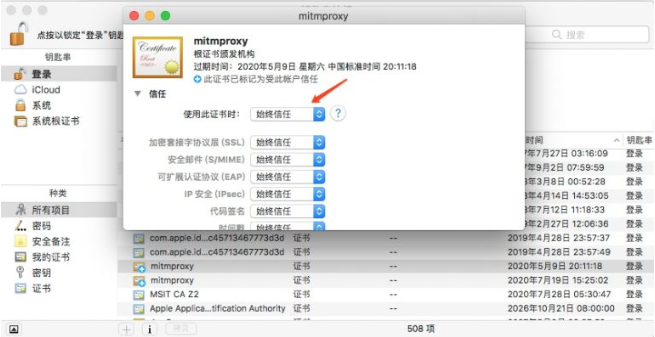
圖1-65 證書配置
iOS
將mitmproxy-ca-cert.pem文件發送到iPhone上,推薦使用郵件方式發送,然后在iPhone上可以直接點擊附件并識別安裝,如圖1-66所示。
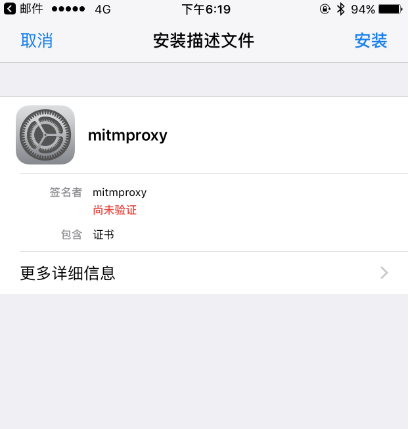
圖1-66 證書安裝頁面
點擊“安裝”按鈕之后,會跳到安裝描述文件的頁面,點擊“安裝”按鈕,此時會有警告提示,如圖1-67所示。
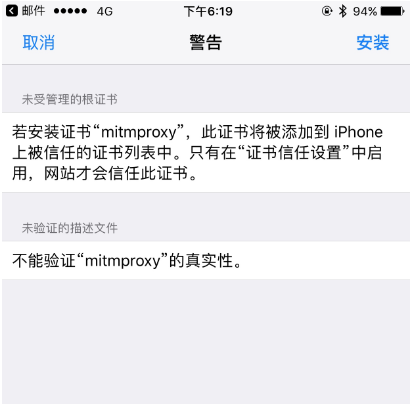
圖1-67 安裝警告頁面
繼續點擊右上角的“安裝”按鈕,安裝成功之后會有已安裝的提示,如圖1-68所示。
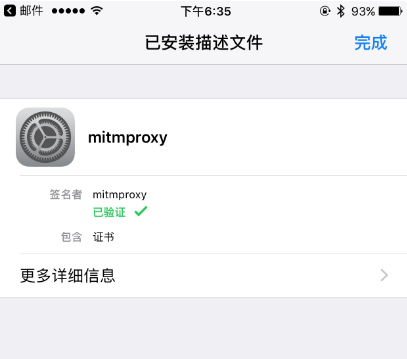
圖1-68 安裝成功頁面
如果你的iOS版本是10.3以下的話,此處信任CA證書的流程就已經完成了。
如果你的iOS版本是10.3及以上版本,還需要在“設置”→“通用”→“關于本機”→“證書信任設置”將mitmproxy的完全信任開關打開,如圖1-69所示。此時,在iOS上配置信任CA證書的流程就結束了。
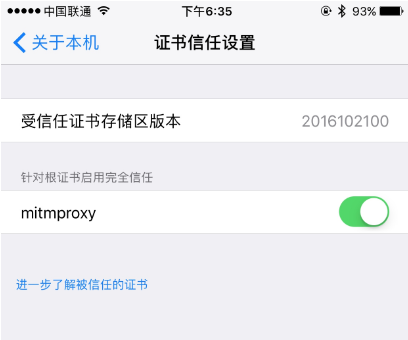
圖1-69 證書信任設置
Android
在Android手機上,同樣需要將證書mitmproxy-ca-cert.pem文件發送到手機上,例如直接復制文件。
接下來,點擊證書,便會出現一個提示窗口,如圖1-70所示。
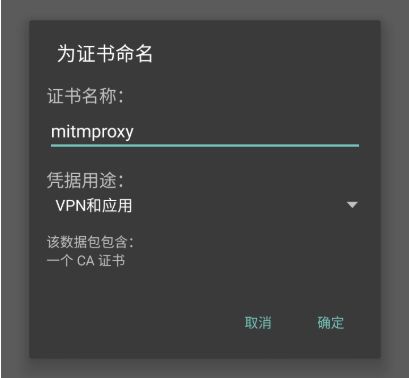
圖1-70 證書安裝頁面
這時輸入證書的名稱,然后點擊“確定”按鈕即可完成安裝。
看完上述內容,是不是對如何安裝Python3爬蟲mitmproxy有進一步的了解,如果還想學習更多內容,歡迎關注億速云行業資訊頻道。
免責聲明:本站發布的內容(圖片、視頻和文字)以原創、轉載和分享為主,文章觀點不代表本網站立場,如果涉及侵權請聯系站長郵箱:is@yisu.com進行舉報,并提供相關證據,一經查實,將立刻刪除涉嫌侵權內容。